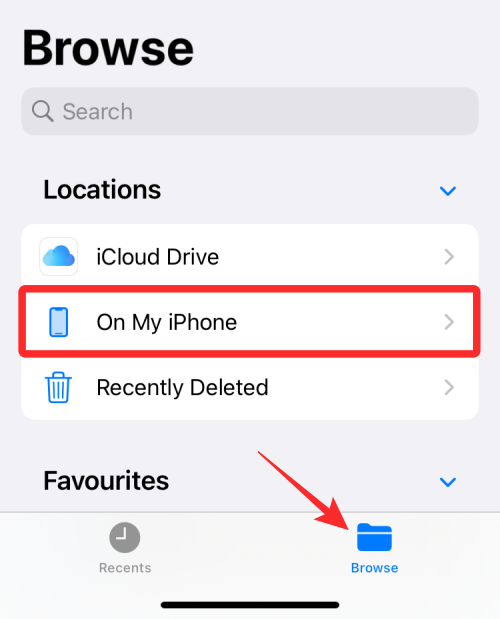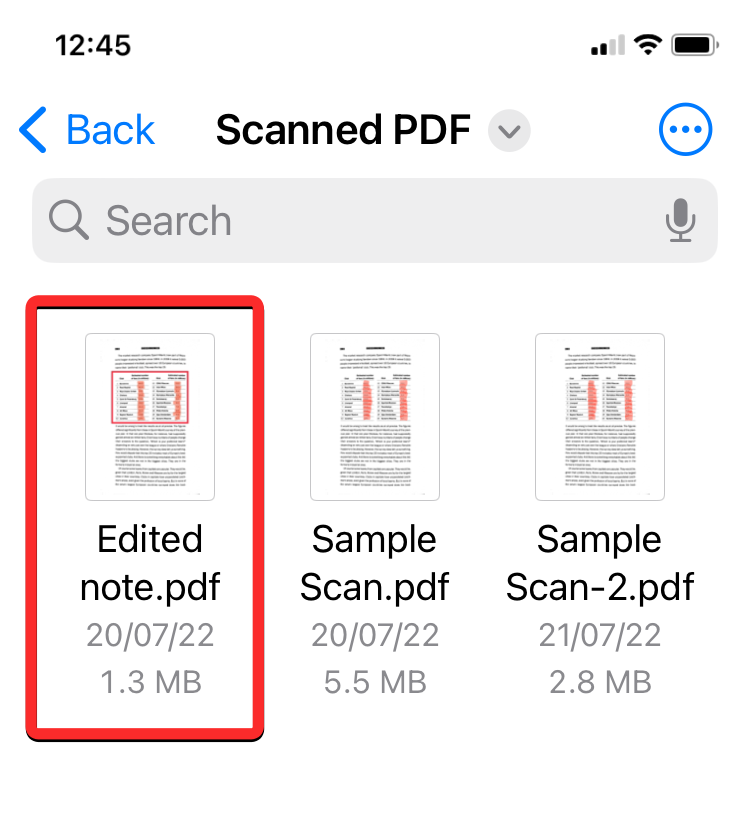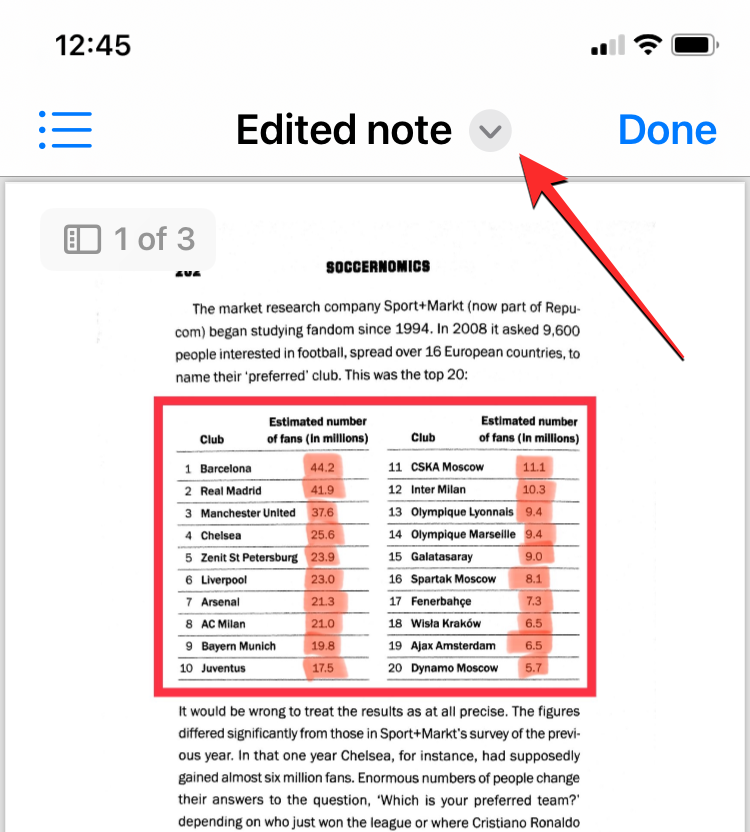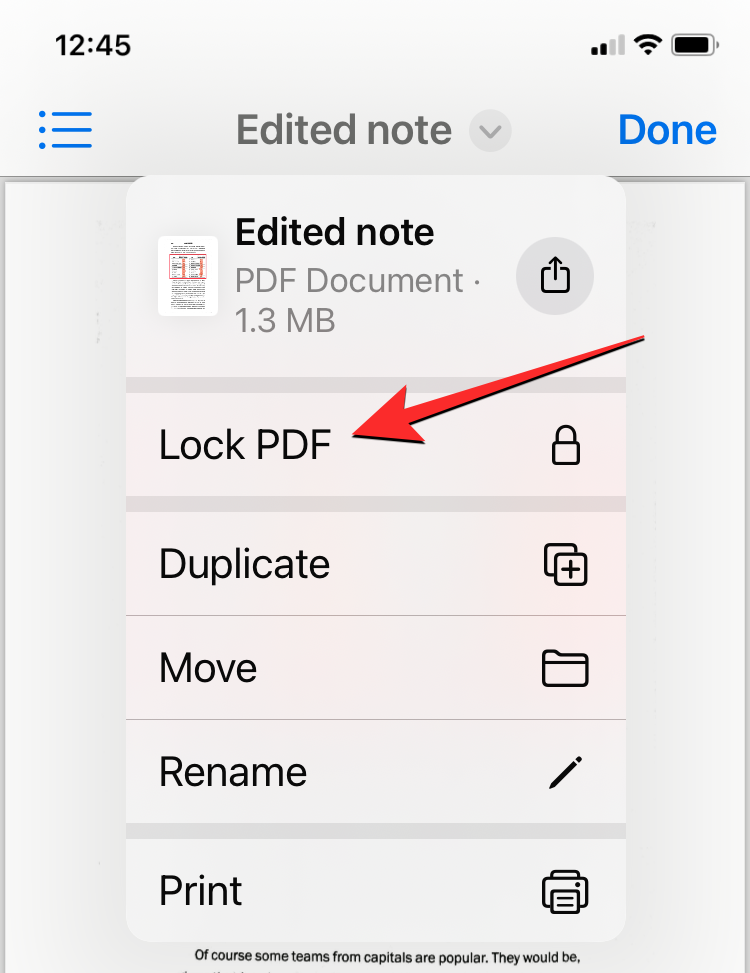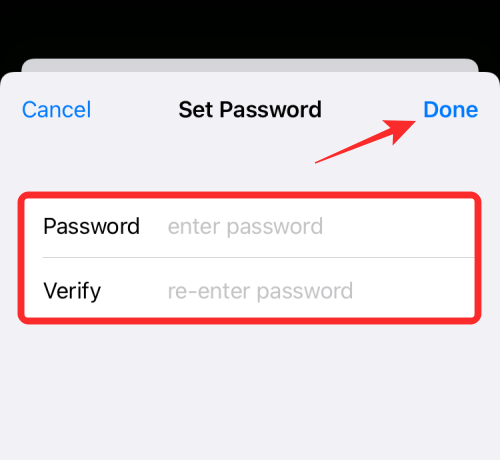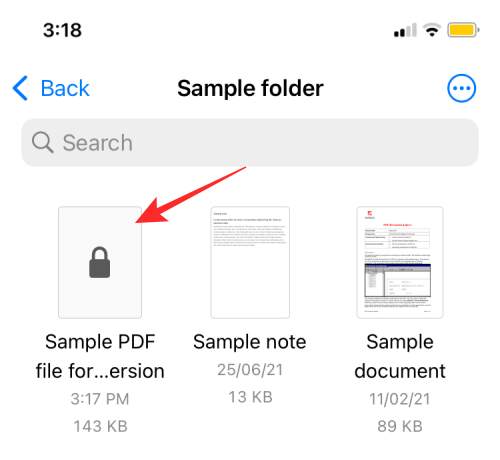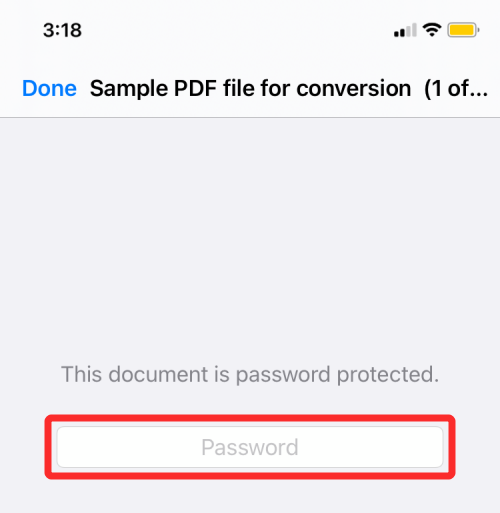Comment verrouiller des fichiers PDF sur iPhone
Apple dispose d'une fonctionnalité cachée qui vous permet de verrouiller les documents PDF sensibles avec un mot de passe. De cette façon, vous pouvez protéger les documents sensibles directement sur votre téléphone et empêcher d'autres personnes d'accéder à leur contenu. Cet article explique comment verrouiller un fichier PDF sur votre iPhone à l'aide de l'application Fichiers.
Comment verrouiller les fichiers PDF sur iPhone
Vous pouvez suivre les étapes ci-dessous pour verrouiller les fichiers PDF stockés localement sur votre iPhone.
- Ouvrez l'application Fichiers et recherchez le fichier PDF que vous souhaitez verrouiller dans « Parcourir > Sur mon iPhone ».

【Remarque】Les fichiers PDF stockés sur iCloud Drive ne peuvent pas être verrouillés, seuls les fichiers stockés localement peuvent être protégés par mot de passe. - Une fois que vous l'avez trouvé, cliquez sur le fichier PDF que vous souhaitez ouvrir.

- Lorsque le fichier est chargé, cliquez sur l'icône de flèche vers le bas à côté du nom du fichier en haut.

- Dans le menu de débordement, sélectionnez Verrouiller le PDF.

- Sur l'écran suivant, il vous sera demandé de définir un mot de passe pour le fichier. Saisissez le mot de passe souhaité dans les cases « Mot de passe » et « Vérification », puis cliquez sur « Terminé » dans le coin supérieur droit.

- Vos fichiers seront désormais verrouillés et protégés par mot de passe.
Comment ouvrir un PDF verrouillé sur iPhone
Vous pouvez également accéder à un fichier PDF verrouillé comme n'importe quel autre fichier dans l'application Fichiers.
- Pour ouvrir un PDF verrouillé, ouvrez l'application Fichiers et sélectionnez le fichier PDF (marqué d'une icône de cadenas).

- Lorsque vous faites cela, l'écran indiquera "Ce document est protégé par mot de passe". Pour accéder à ce fichier, cliquez sur la section de texte sous ce message, commencez à saisir le mot de passe que vous avez précédemment défini pour le fichier, puis appuyez sur la touche Go de votre clavier.

- Le fichier PDF verrouillé va maintenant s'ouvrir et vous pourrez y effectuer différentes opérations.
Pouvez-vous déverrouiller un PDF verrouillé à l'aide de l'application Fichiers ?
Non. Vous ne pouvez pas déverrouiller un fichier PDF verrouillé sur votre iPhone. Cela signifie qu'un fichier PDF que vous verrouillez à l'aide de l'application Fichiers sur votre iPhone restera verrouillé pour toujours et vous ne pourrez pas le déverrouiller depuis l'application Fichiers. Un fichier PDF verrouillé n'est accessible qu'après avoir saisi le mot de passe que vous avez défini pour celui-ci, et vous devez saisir ce mot de passe à chaque fois que vous ouvrez le fichier.
Pourquoi ne puis-je pas verrouiller le PDF sur le fichier ?
Verrouiller des fichiers PDF sur iPhone est une chose relativement simple, mais si vous ne pouvez pas accéder à cette fonctionnalité, voici quelques raisons pour lesquelles :
- Vous ne pouvez pas verrouiller les PDF sur iCloud Drive : iOS vous permet uniquement de les verrouiller localement. sur iPhone PDF disponibles sans vous permettre de verrouiller les PDF téléchargés sur votre compte iCloud. Assurez-vous donc de sélectionner uniquement les fichiers du stockage local.
- Votre iPhone n'est pas mis à jour vers iOS 15 ou version ultérieure : l'outil Lock PDF ne fonctionne que sur les iPhones exécutant iOS 15 ou version ultérieure. Si vous utilisez une ancienne version d'iOS, cette option n'apparaîtra pas.
- Fichier PDF verrouillé : Si vous avez verrouillé un fichier PDF dans le passé, vous ne trouverez pas l'option "Verrouiller le PDF" lorsque vous accédez à ses options de fichier.
Ce qui précède est le contenu détaillé de. pour plus d'informations, suivez d'autres articles connexes sur le site Web de PHP en chinois!

Outils d'IA chauds

Undresser.AI Undress
Application basée sur l'IA pour créer des photos de nu réalistes

AI Clothes Remover
Outil d'IA en ligne pour supprimer les vêtements des photos.

Undress AI Tool
Images de déshabillage gratuites

Clothoff.io
Dissolvant de vêtements AI

AI Hentai Generator
Générez AI Hentai gratuitement.

Article chaud

Outils chauds

Bloc-notes++7.3.1
Éditeur de code facile à utiliser et gratuit

SublimeText3 version chinoise
Version chinoise, très simple à utiliser

Envoyer Studio 13.0.1
Puissant environnement de développement intégré PHP

Dreamweaver CS6
Outils de développement Web visuel

SublimeText3 version Mac
Logiciel d'édition de code au niveau de Dieu (SublimeText3)
 iPhone 16 Pro et iPhone 16 Pro Max officiels avec de nouveaux appareils photo, un SoC A18 Pro et des écrans plus grands
Sep 10, 2024 am 06:50 AM
iPhone 16 Pro et iPhone 16 Pro Max officiels avec de nouveaux appareils photo, un SoC A18 Pro et des écrans plus grands
Sep 10, 2024 am 06:50 AM
Apple a enfin dévoilé ses nouveaux modèles d'iPhone haut de gamme. L'iPhone 16 Pro et l'iPhone 16 Pro Max sont désormais dotés d'écrans plus grands que leurs homologues de dernière génération (6,3 pouces sur le Pro, 6,9 pouces sur le Pro Max). Ils obtiennent un Apple A1 amélioré
 Le verrouillage d'activation des pièces d'iPhone repéré dans iOS 18 RC — pourrait être le dernier coup porté par Apple au droit de réparation vendu sous couvert de protection des utilisateurs
Sep 14, 2024 am 06:29 AM
Le verrouillage d'activation des pièces d'iPhone repéré dans iOS 18 RC — pourrait être le dernier coup porté par Apple au droit de réparation vendu sous couvert de protection des utilisateurs
Sep 14, 2024 am 06:29 AM
Plus tôt cette année, Apple a annoncé qu'elle étendrait sa fonctionnalité de verrouillage d'activation aux composants de l'iPhone. Cela relie efficacement les composants individuels de l'iPhone, tels que la batterie, l'écran, l'assemblage FaceID et le matériel de l'appareil photo, à un compte iCloud.
 Le verrouillage d'activation des pièces d'iPhone pourrait être le dernier coup porté par Apple au droit de réparation vendu sous couvert de protection de l'utilisateur
Sep 13, 2024 pm 06:17 PM
Le verrouillage d'activation des pièces d'iPhone pourrait être le dernier coup porté par Apple au droit de réparation vendu sous couvert de protection de l'utilisateur
Sep 13, 2024 pm 06:17 PM
Plus tôt cette année, Apple a annoncé qu'elle étendrait sa fonctionnalité de verrouillage d'activation aux composants de l'iPhone. Cela relie efficacement les composants individuels de l'iPhone, tels que la batterie, l'écran, l'assemblage FaceID et le matériel de l'appareil photo, à un compte iCloud.
 Gate.io Trading Platform Office Application Téléchargement et Adresse d'installation
Feb 13, 2025 pm 07:33 PM
Gate.io Trading Platform Office Application Téléchargement et Adresse d'installation
Feb 13, 2025 pm 07:33 PM
Cet article détaille les étapes pour enregistrer et télécharger la dernière application sur le site officiel de Gate.io. Premièrement, le processus d'enregistrement est introduit, notamment le remplissage des informations d'enregistrement, la vérification du numéro de messagerie électronique / téléphone portable et la réalisation de l'enregistrement. Deuxièmement, il explique comment télécharger l'application gate.io sur les appareils iOS et les appareils Android. Enfin, les conseils de sécurité sont soulignés, tels que la vérification de l'authenticité du site officiel, l'activation de la vérification en deux étapes et l'alerte aux risques de phishing pour assurer la sécurité des comptes et des actifs d'utilisateurs.
 Plusieurs utilisateurs d'iPhone 16 Pro signalent des problèmes de gel de l'écran tactile, éventuellement liés à la sensibilité au rejet de la paume
Sep 23, 2024 pm 06:18 PM
Plusieurs utilisateurs d'iPhone 16 Pro signalent des problèmes de gel de l'écran tactile, éventuellement liés à la sensibilité au rejet de la paume
Sep 23, 2024 pm 06:18 PM
Si vous avez déjà mis la main sur un appareil de la gamme iPhone 16 d'Apple, plus précisément le 16 Pro/Pro Max, il est probable que vous ayez récemment rencontré un problème avec l'écran tactile. Le bon côté des choses, c'est que vous n'êtes pas seul – rapporte
 ANBI App Office Télécharger V2.96.2 Dernière version Installation de la version Android officielle de l'ANBI
Mar 04, 2025 pm 01:06 PM
ANBI App Office Télécharger V2.96.2 Dernière version Installation de la version Android officielle de l'ANBI
Mar 04, 2025 pm 01:06 PM
Les étapes d'installation officielles de l'application Binance: Android doit visiter le site officiel pour trouver le lien de téléchargement, choisissez la version Android pour télécharger et installer; iOS recherche "Binance" sur l'App Store. Tous devraient prêter attention à l'accord par le biais des canaux officiels.
 Comment résoudre le problème de la 'Erreur du signe de la clé de tableau non définie' lors de l'appel d'alipay easysdk à l'aide de PHP?
Mar 31, 2025 pm 11:51 PM
Comment résoudre le problème de la 'Erreur du signe de la clé de tableau non définie' lors de l'appel d'alipay easysdk à l'aide de PHP?
Mar 31, 2025 pm 11:51 PM
Description du problème Lors de l'appel d'Alipay Easysdk en utilisant PHP, après avoir rempli les paramètres en fonction du code officiel, un message d'erreur a été signalé pendant l'opération: "UNDEFINED ...
 Beats ajoute des coques de téléphone à sa gamme : dévoile une coque MagSafe pour la série iPhone 16
Sep 11, 2024 pm 03:33 PM
Beats ajoute des coques de téléphone à sa gamme : dévoile une coque MagSafe pour la série iPhone 16
Sep 11, 2024 pm 03:33 PM
Beats est connu pour lancer des produits audio tels que des haut-parleurs et des écouteurs Bluetooth, mais dans ce qui peut être décrit comme une surprise, la société appartenant à Apple s'est lancée dans la fabrication d'étuis pour téléphones, en commençant par la série iPhone 16. L'iPhone Beats